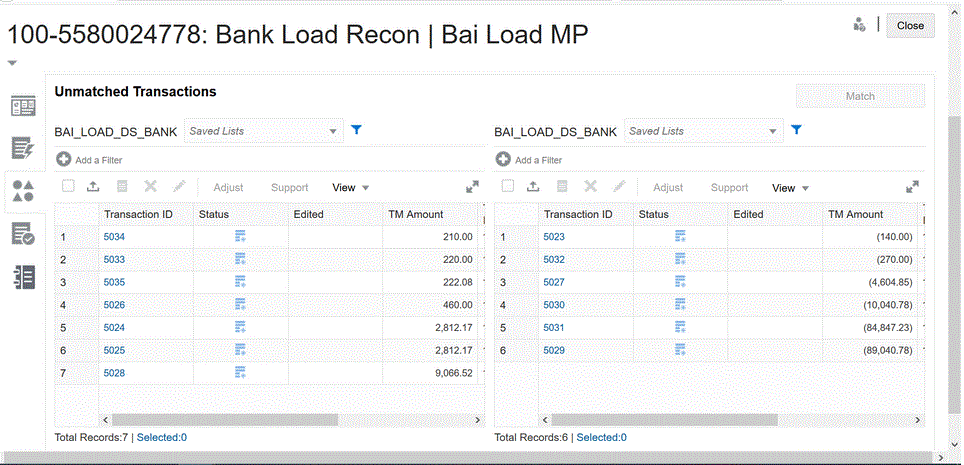Agregação de Dados de Correspondência de Transações
O Data Management permite que usuários agreguem transações para Correspondência de Transações. Por exemplo, ao usar essa opção de agregação, você pode carregar transações no nível de detalhes de quando um cartão de crédito é passado e fazer roll-up delas para um resumo total por local, por dia para correspondência.
Para definir a opção de Agregação:
-
Na Página Inicial, clique em
 (ícone de Navegador) e, na categoria Integração, selecione Gerenciamento de Dados.
(ícone de Navegador) e, na categoria Integração, selecione Gerenciamento de Dados. -
Selecione a guia Configuração e, em seguida, em Registro, selecione Aplicativo de Destino.
-
Adicione um aplicativo de destino de Correspondência de Transações ou selecione um existente.
Para obter informações sobre como adicionar um aplicativo de destino de Correspondência de Transações, consulte Adição de um Aplicativo de Destino de Correspondência da Transação.
-
Selecione a guia Detalhes da Dimensão.
Quando você seleciona um aplicativo de destino de Correspondência da Transações, os detalhes da dimensão do aplicativo são preenchidos automaticamente na guia Detalhes da Dimensão.
Ao mapear dimensões, inclua somente as dimensões que você deseja agregar. Por exemplo, se você quiser fazer roll-up somente do número do lojista, da referência bancária, do tipo de cartão de crédito ou da data da transação, inclua somente os tipos de dimensões correspondentes nos seus mapeamentos.
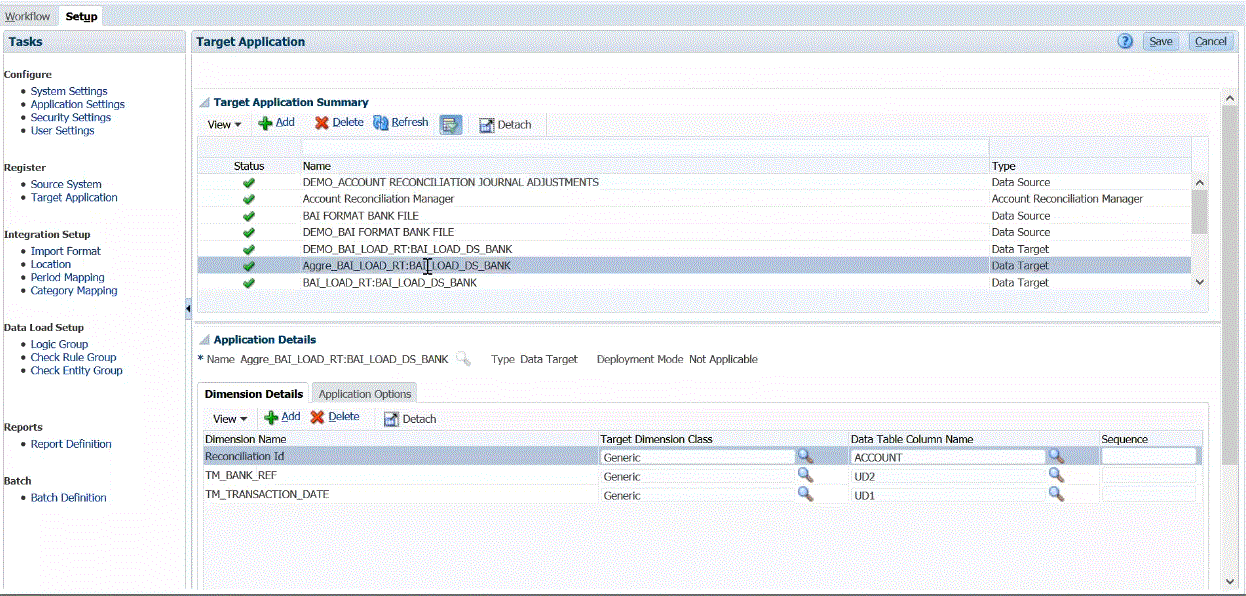
-
Selecione a Classe de Dimensão de Destino ou clique em
 para selecionar a classe de dimensão de destino para cada dimensão que não esteja definida no aplicativo.
para selecionar a classe de dimensão de destino para cada dimensão que não esteja definida no aplicativo.A classe de dimensão é uma propriedade definida pelo tipo de dimensão.
-
Clique em Salvar.
-
Selecione a guia Opções de Aplicativo.
-
Em Agregação, clique em
 e selecione S para agregar transações importadas.
e selecione S para agregar transações importadas.Para sair de uma transação importada não agregada, selecione N.
A configuração de agregação padrão é N.
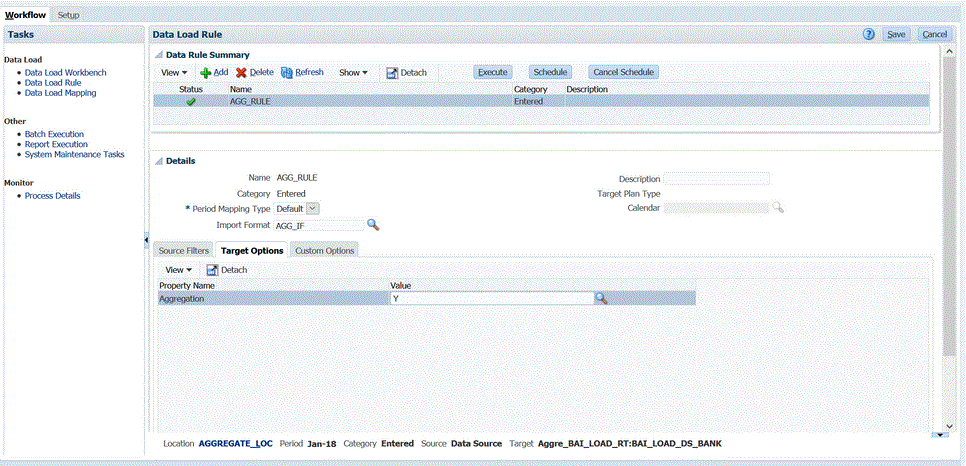
Você também pode habilitar a opção de agregação selecionando Regra de Carregamento de Dados, Opções de Destino, Agregação e, por fim, S (para sim).
A opção Agregar escolhida na Regra de Carregamento de Dados substitui a opção escolhida para Opções de Aplicativo.
-
Clique em Salvar.
-
Configure o mapeamento da origem e do destino entre o sistema de origem e o aplicativo de destino de Correspondência da Transação ao criar um formato de importação.
-
Defina o local usado para associar o formato de importação.
Consulte Definição de locais.
-
Crie mapeamentos de categoria para mapear buckets de moeda.
Para obter informações sobre os buckets de moeda do Account Reconciliation, consulte Definição da Moeda na Configuração do Account Reconciliation.
-
Defina o mapeamento do carregamento de dados para mapear os membros da origem para o destino.
O formato de importação SWIFT MT940 requer que a dimensão ID de Reconciliação seja mapeada para as reconciliações de Correspondência de Transações correspondentes. Você pode mapear outras dimensões, conforme necessário.
Consulte Criação de Mapeamentos de Membros.
-
No Workbench de Carregamento de Dados, teste e valide os dados executando a regra de carregamento de dados para garantir que a regra de carregamento de dados seja executada da forma adequada e que os seus dados pareçam corretos. O Gerenciamento de Dados transforma os dados e os prepara para serem usados pelo Account Reconciliation.
O exemplo a seguir mostra como os dados importados de um arquivo de banco BAI de origem serão agregados no Account Reconciliation. Aqui você pode ver que a segunda, a terceira, a sexta, a sétima e a décima primeira linhas são semelhantes entre si e serão agregadas. Neste exemplo, a décima terceira linha está nos dados importados.
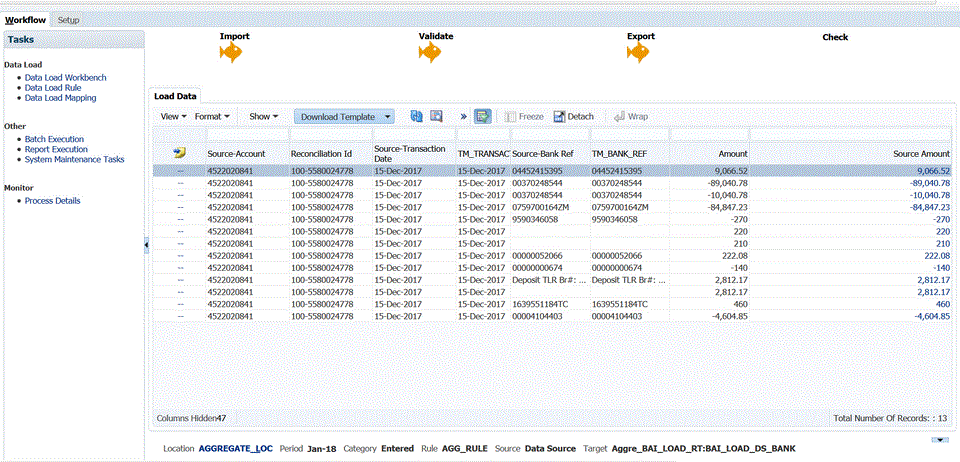
-
Para exibir a Correspondência de Transações com os dados importados agregados, na página inicial do Accounts Reconciliation , clique em Correspondência.
-
Clique no ID da Conta para o qual as contas de origem são mapeadas.
-
Clique no ícone Transações sem Correspondência (
 )
)No exemplo da etapa 15, dez transações são carregadas aqui quando a agregação está habilitada:
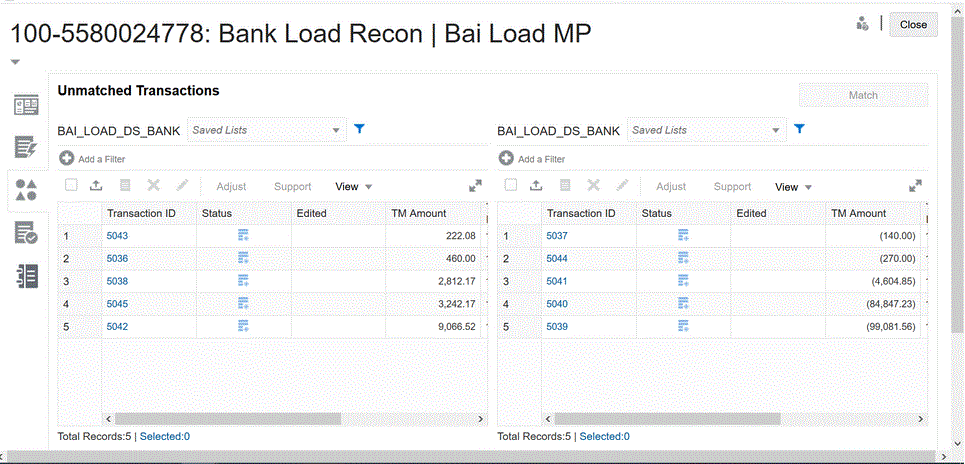
Se a opção de agregação estiver desabilitada, será carregado um total de 13 transações: